Jak zintegrować GetResponse z ClickBank?
Integracja ClickBank z GetResponse umożliwia dodawanie klientów, którzy kupili Twoje produkty przez platformę ClickBank do Twojego konta GetResponse.
Gdy jest włączona, każdy klient będzie dodawany do Twojej wybranej listy GetResponse, jak tylko dokona zakupu.
Aby integracja zadziałała, będziesz potrzebować:
- ClickBank wersja 6.0
Aktywowanie integracji
- Przejdź do Integracje i API.
- Kliknij Szczegóły nad integracją ClickBank.
- Aby rozpocząć proces integracji, kliknij Generuj adres URL listy.
- Z rozwijanego menu wybierz nazwę listy, którą chcesz użyć oraz kliknij przycisk Generuj.
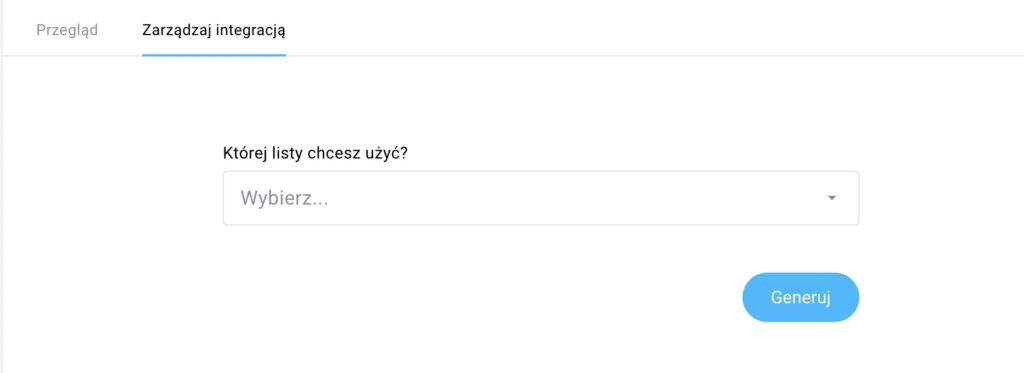
- Skopiuj Adres URL powiadomień oraz Tajny klucz do swojego konta ClickBank.
Imiona oraz adresy email klientów otrzymują jedynie sprzedawcy. Partnerzy nie mają dostępu do tych informacji ze względów prawnych.
Połączenie z ClickBank
- Zaloguj się do konta ClickBank i przejdź do Ustawień, następnie wybierz opcję My Site.
- Znajdź sekcję Advanced Tools i kliknij Edit, aby wprowadzić Twój tajny klucz GetResponse w polu oznaczonym Secret Key.
Uruchomienie natychmiastowych powiadomień
Jeśli nie poprosiłeś jeszcze o dostęp do natychmiastowych powiadomień, wykonaj poniższe kroki:
- Zaloguj się do konta ClickBank i przejdź do Vendor Settings > My Site > Advanced Tools.
- Kliknij Edit.
- Kliknij link Request Access obok pola Instant Notification URL.
- Wypełnij formularz i zatwierdź, że przeczytałeś i zgadzasz się z warunkami użytkowania.
- Kliknij przycisk Save Changes & Request API Access na dole formularza.
- Kliknij przycisk Save Changes. Teraz będziesz mógł ustawić adres URL powiadomień GetResponse.
Po tych kilku prostych krokach klienci będą dodawani do Twojej listy mailingowej automatycznie. Będziesz mógł pozostać z nimi w kontakcie używając newsletterów GetResponse i powiedzieć coś więcej o sobie, o Twoich produktach, nowych ofertach, materiałach itd.




